| 插件完整 | 您所在的位置:网站首页 › ps怎么给照片磨皮修复颜色 › 插件完整 |
插件完整
|
PS插件旧照片修复 上色 全套最简单最快捷实现方法 详细完整操作实例 !
快捷 有效 方便 PS旧照片修复 上色 终极解决方案 紫枫曾经讲解过利用PS老旧照片修复插件完成旧照片修复的方法,也讲过黑白照片上色方法,今天讲解一个完整的旧照片修复详细的操作过程。 修复完成前后效果对比图: 
旧照片原图: 
修复完成图: 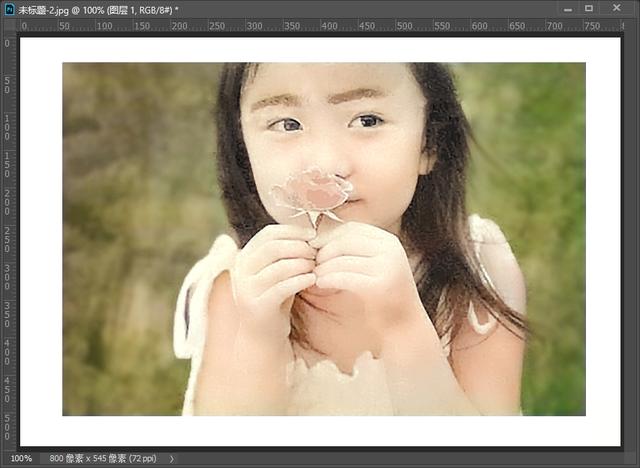
这个操作需要一个专用的PS旧照片修复插件,具体的安装点下面的链接: 别再花钱修复旧照片啦!老照片一键修复工具,独创方法支持PS2020还需要一个PSE 2020 软件,用来给旧照片上色,详情点击下面的链接: 照片修图的人工智能时代来了!PS Elements 2020一键P图太简单 旧照片修复操作步骤在PS中打开照片,执行旧照片修复滤镜插件: 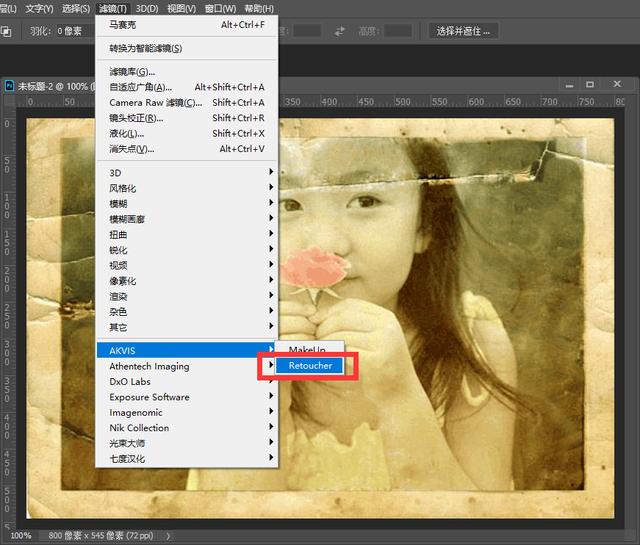
用画笔在破损的地方涂抹,然后点执行按钮: 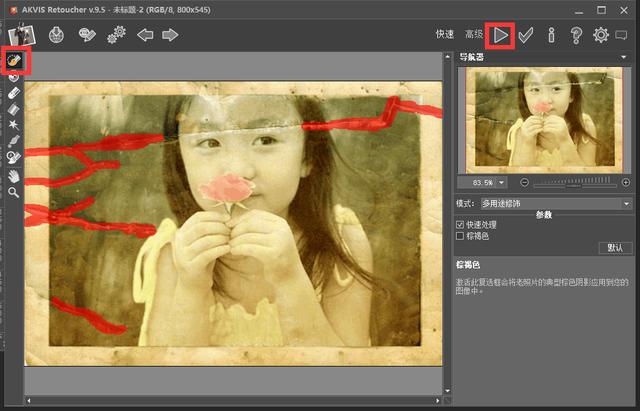
根据不同的瑕疵大小选择小瑕疵: 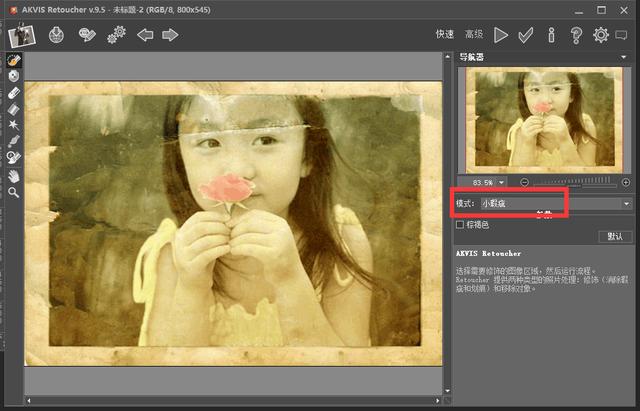
修复小瑕疵过程: 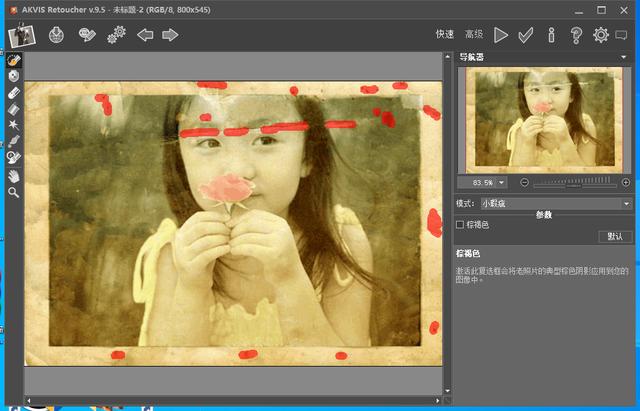
完成后点对号按钮回到PS: 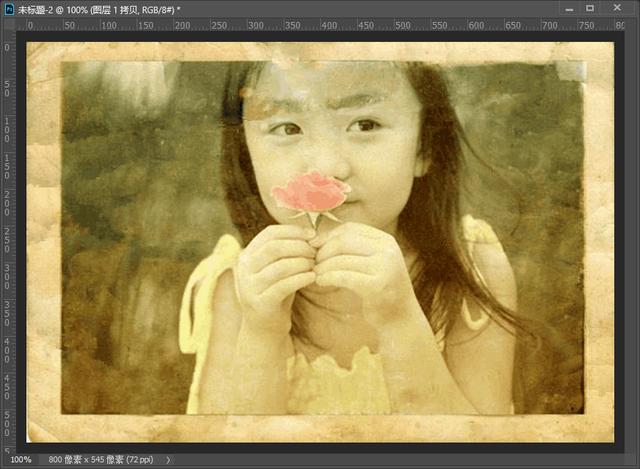
选择边框,填充白色: 
选择人物主体: 
反向,添加场景模糊,处理人物背景: 
在PS中适当的对人物做锐化,磨皮等常规人像后期处理过程,这里不细说: 
保存照片,完成旧照片的修复操作过程。 旧照片上色操作步骤运行 Photoshop Elements 2020 软件,打开照片: 
执行照片上色功能: 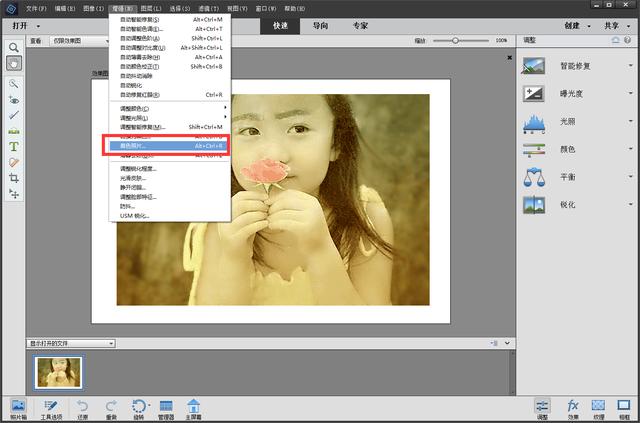
有多种上色方案可以选择: 
保存照片,完成旧照片的上色操作过程。 OK,讲解完成! 专注摄影及后期教学二十余年 坚持图文原创教程 简单清晰 讲透原理 有问题可以回复或私信留言 一点一滴,跟紫枫学后期!欢迎关注、转发、收藏、评论,下课! |
【本文地址】
公司简介
联系我们